파이프라인의 단계 또는 작업이 실패하면 Automation Pipelines에서 Jira 티켓이 생성되도록 설정할 수 있습니다. 이 티켓은 문제를 해결해야 하는 사람에게 할당할 수 있습니다. 파이프라인이 대기 중일 때나 완료된 경우에도 티켓을 생성할 수 있습니다.
작업, 단계 또는 파이프라인에 대한 알림을 추가하고 구성할 수 있습니다. Automation Pipelines은 사용자가 알림을 추가하는 작업, 단계 또는 파이프라인의 상태에 기반하여 티켓을 생성합니다. 예를 들어, 사용할 수 있는 끝점이 없는 경우, 끝점에 연결할 수 없어서 실패한 작업에 대해 Automation Pipelines에서 Jira 티켓을 생성할 수 있습니다.
파이프라인이 완료된 경우에 알림을 생성할 수도 있습니다. 예를 들어, QA 팀이 빌드를 확인하고 다른 테스트 파이프라인을 실행할 수 있게 성공한 파이프라인에 대한 정보를 QA 팀에 알릴 수 있습니다. 또는 성능 팀에 알려서 성능 팀이 파이프라인의 성능을 측정하고 스테이징 또는 운영에 대한 업데이트를 준비하도록 할 수 있습니다.
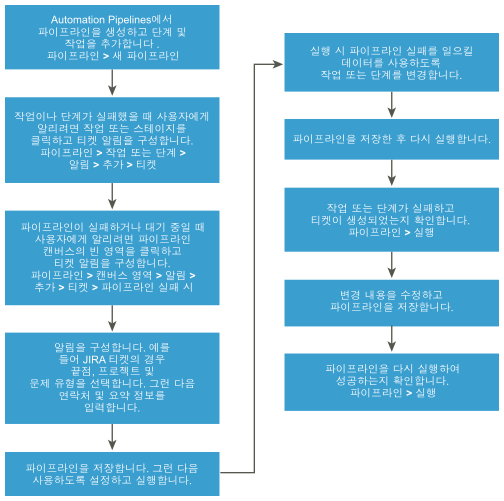
이 예제에서는 파이프라인 작업이 실패할 때 Jira 티켓을 생성합니다.
사전 요구 사항
- 유효한 Jira 계정이 있는지 그리고 Jira 인스턴스에 로그인할 수 있는지 확인합니다.
- Jira 끝점이 있고 현재 작동 중인지 확인합니다.
프로시저
- 파이프라인에서 작업을 클릭합니다.
- 작업 구성 영역에서 알림을 클릭합니다.
- 추가를 클릭하고 티켓 정보를 구성합니다.
- 티켓을 클릭합니다.
- Jira 끝점을 선택합니다.
- Jira 프로젝트 및 문제 유형을 입력합니다.
- 티켓을 수신할 담당자의 이메일 주소를 입력합니다.
- 티켓에 대한 요약 및 설명을 입력한 후 저장을 클릭합니다.
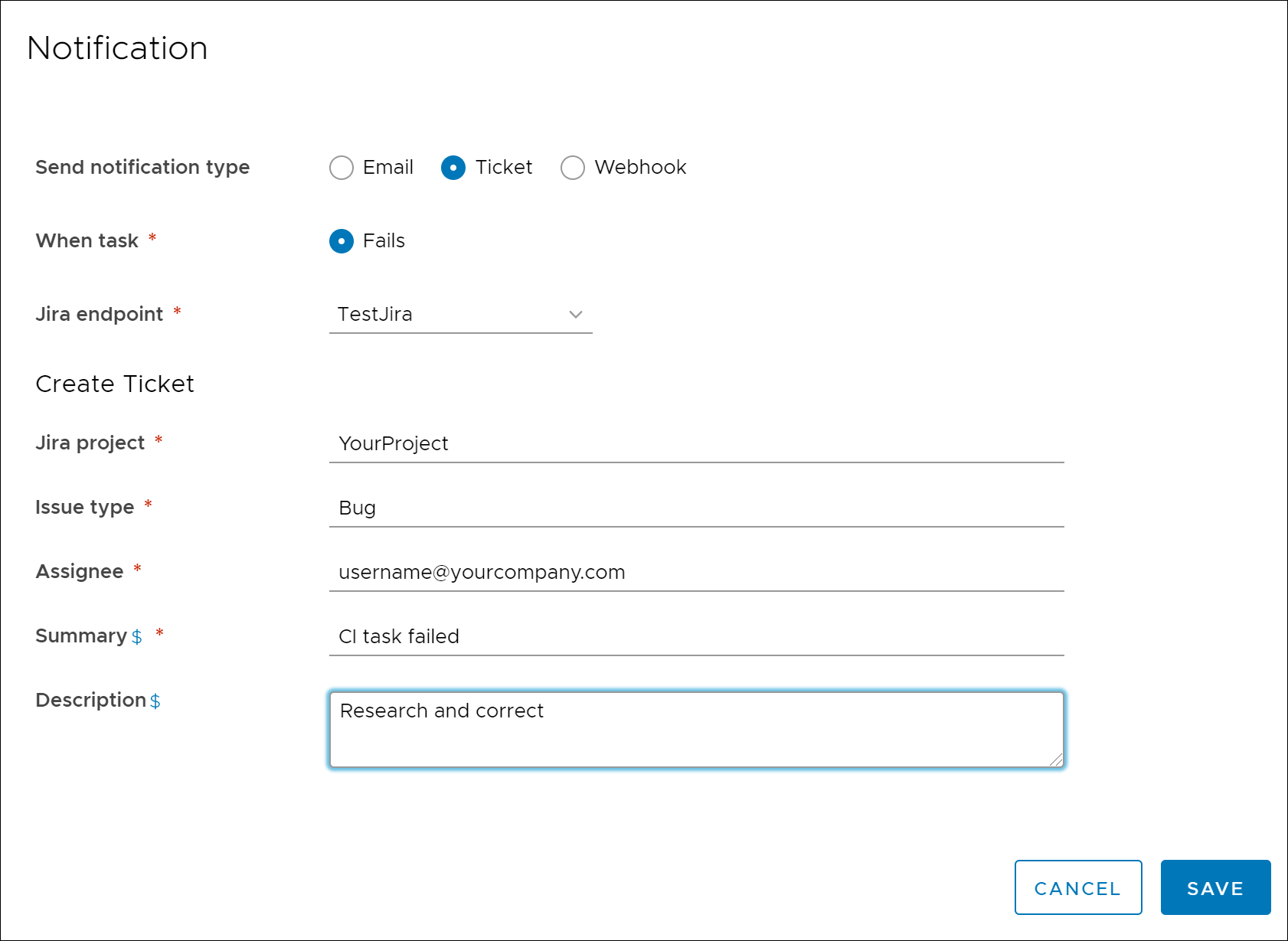
- 파이프라인을 저장한 다음 사용하도록 설정하고 실행합니다.
- 티켓을 테스트합니다.
- 작업 실패를 일으키는 데이터를 포함하도록 작업 정보를 변경합니다.
- 파이프라인을 저장한 후 다시 실행합니다.
- 실행을 클릭하여 파이프라인이 실패했는지 확인합니다.
- 실행 시 Automation Pipelines이 티켓을 생성한 후 전송했는지 확인합니다.
- 작업 정보를 변경하여 수정한 후 파이프라인을 다시 실행하여 파이프라인이 완료되는지 확인합니다.
결과
축하합니다! 파이프라인 작업이 실패할 때 Automation Pipelines에서 Jira 티켓을 생성하도록 하여 문제를 해결해야 하는 담당자에게 할당했습니다.
다음에 수행할 작업
계속해서 팀에게 파이프라인에 대해 경고하는 알림을 추가합니다.